Jak wstawić wiele kolumn za pomocą vba
Aby wstawić wiele kolumn w programie Excel przy użyciu języka VBA, możesz użyć następującej składni:
Sub InsertMultipleColumns()
Worksheets(" Sheet1 ").Range(" B:D ").EntireColumn.Insert
End Sub
To konkretne makro wstawi trzy puste kolumny w zakresie od D do F arkusza o nazwie Arkusz1 i przesunie wszystkie istniejące kolumny w prawo.
Poniższy przykład pokazuje, jak zastosować tę składnię w praktyce.
Przykład: Jak wstawić wiele kolumn za pomocą VBA
Załóżmy, że mamy następujący zbiór danych zawierający informacje o różnych koszykarzach:
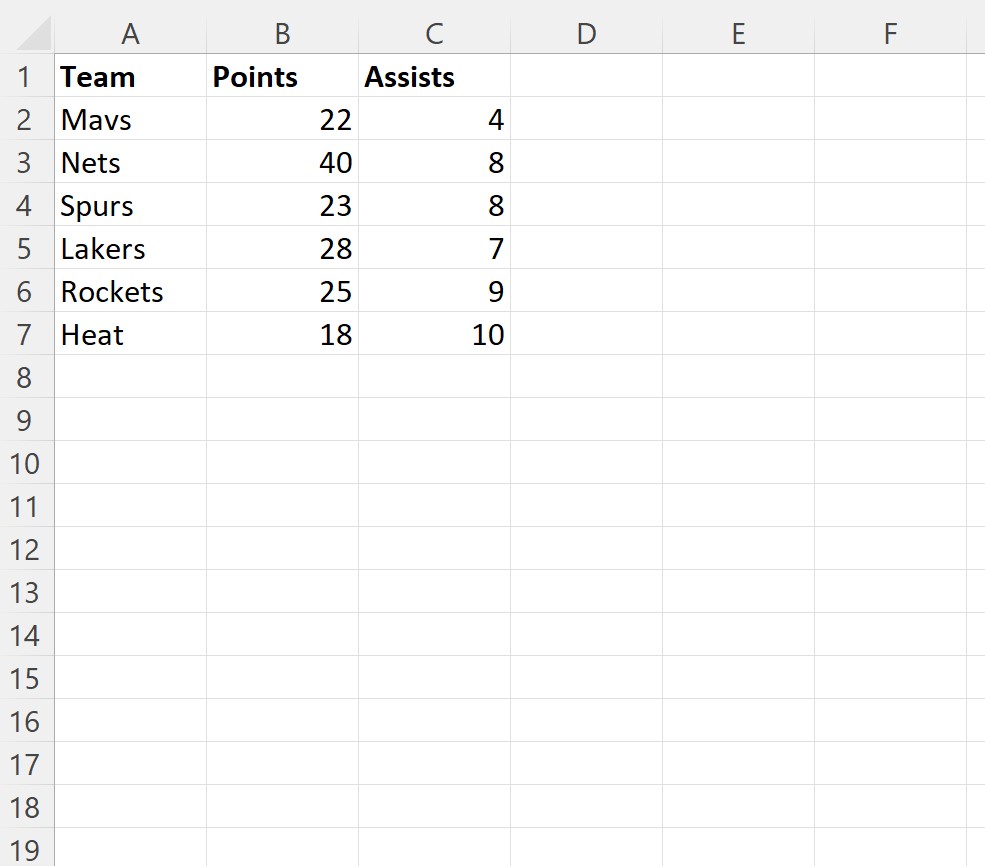
Załóżmy, że chcemy wstawić trzy puste kolumny, zaczynając od kolumny B.
W tym celu możemy utworzyć następujące makro:
Sub InsertMultipleColumns()
Worksheets(" Sheet1 ").Range(" B:D ").EntireColumn.Insert
End Sub
Kiedy uruchomimy to makro, otrzymamy następujące dane wyjściowe:
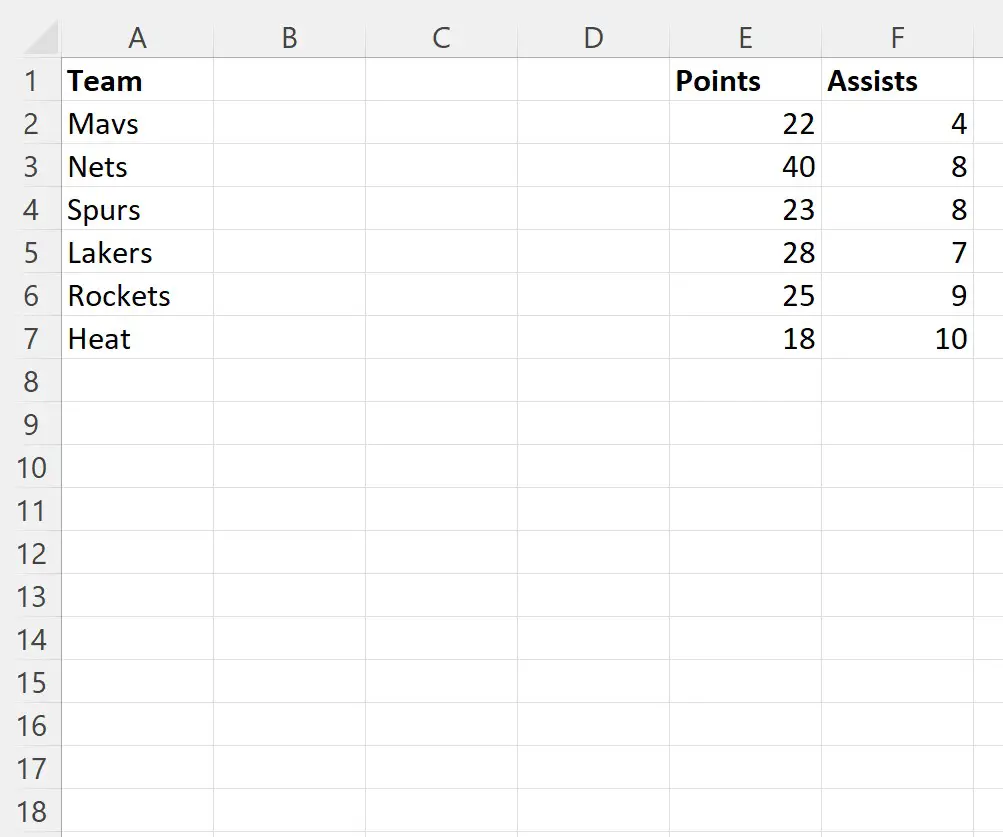
Zwróć uwagę, że w lokalizacjach kolumn B, C i D tego arkusza o nazwie Arkusz1 wstawiono trzy puste kolumny.
Wartości, które wcześniej istniały w kolumnach B, C i D, zostały po prostu przesunięte w prawo.
Uwaga : Pełną dokumentację funkcji VBA Insert można znaleźć tutaj .
Dodatkowe zasoby
Poniższe samouczki wyjaśniają, jak wykonywać inne typowe zadania w VBA:
VBA: Jak znaleźć ostatnio używaną linię
VBA: Jak policzyć liczbę wierszy w zakresie
VBA: Jak policzyć liczbę użytych kolumn